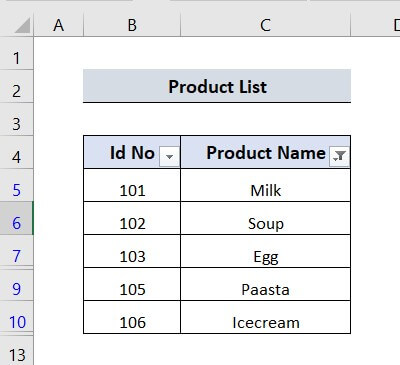Преглед садржаја
Ако желите да издвојите јединствене ставке са листе у Екцел-у , овај чланак ће вам бити од велике помоћи. Овде ћемо вас провести кроз 10 лаких метода за издвајање јединствених ставки са листе.
Преузми радну свеску
Издвоји јединствене ставке.клсм
10 метода за издвајање јединствених ставки са листе у Екцел-у
Овде описујемо сваку од метода корак по корак тако да можете издвојити јединствене ставке са листе без напора. Користили смо Екцел 365. Можете користити било коју доступну верзију Екцел-а.
Метод-1: Издвојите јединствене ставке са листе користећи формулу низа
Следећа Листа производа садржи Ид број и Назив производа . Видимо да постоји понављање у Назив производа . Желимо да извучемо јединствене производе са те листе. Користићемо Формулу низа да издвојимо јединствене ставке.
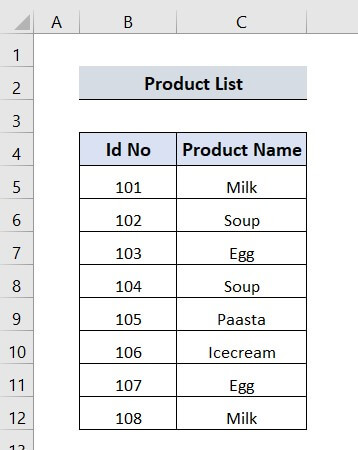
➤ За почетак ћемо написати следећу формулу у ћелију Е5 .
=IFERROR(INDEX($C$5:$C$12,MATCH(0,COUNTIF($E$4:E4,$C$5:$C$12),0)),"") Ова формула је комбинација И НДЕ Кс , МАТЦ Х и ЦОУНТИФ функције.
- ЦОУНТИФ($Е$4 :Е4,$Ц$5:$Ц$12) → Проверава јединствену листу и враћа 0 када подударање није пронађено и 1 када је подударање пронађено.
- МАТЦХ(0,ЦОУНТИФ($Е$4:Е4,$Ц$5:$Ц$12),0) → Идентификује позицију првог појављивања неподударања, овде га програмирајте представљати са0.
- ИНДЕКС($Ц$5:$Ц$12,МАТЦХ(0,ЦОУНТИФ($Е$4:Е4,$Ц$5:$Ц$12),0)) → ИНДЕКС користи позицију коју враћа МАТЦХ и враћа назив ставке са листе.
- Можете наићи на грешке када их више нема јединствени предмети. Да бисмо га се решили, користили смо функцију ИФЕРРОР , користећи функцију заменили смо поруку о грешци празном.
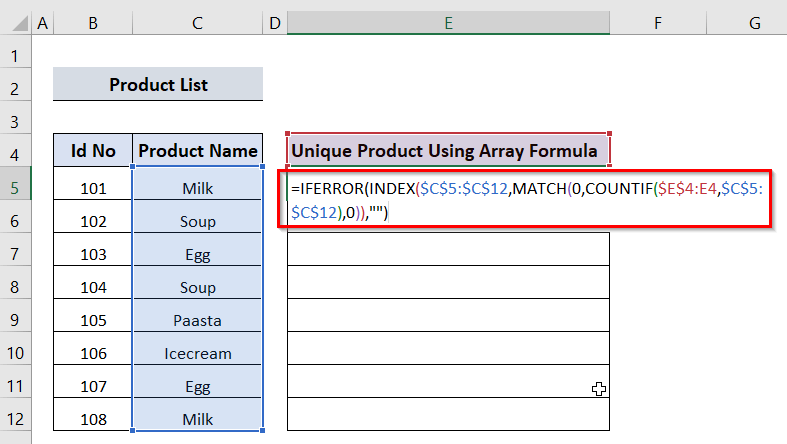
➤ Након тога, морамо да притиснемо Ентер .
➤ Морамо да превучемо формулу надоле помоћу Филл Хандле алатка .
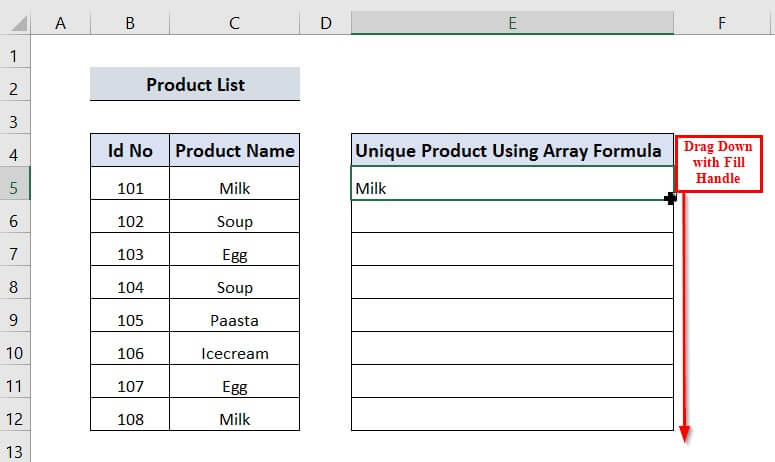
➤ Коначно, можемо видети јединствене ставке у табели Јединствени производи који користе формулу низа .
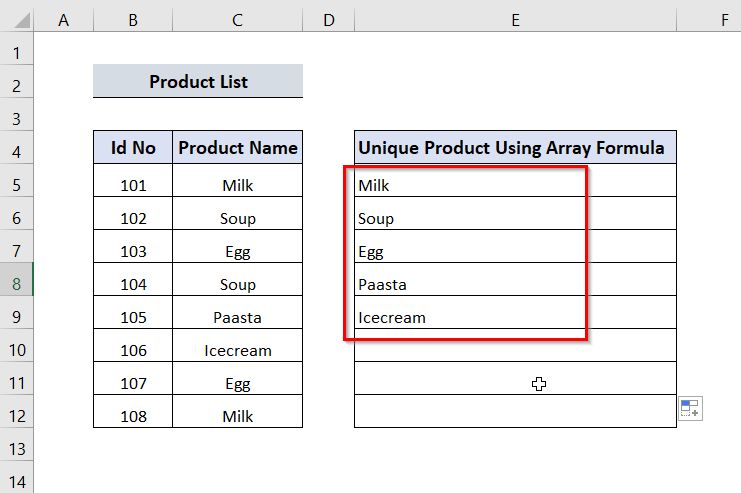
Прочитајте више: ВБА за добијање јединствених вредности из колоне у низ у Екцел-у (3 критеријума)
Метод-2: Коришћење УНИКУЕ функције да издвојимо из листе
Желимо да издвојимо јединствене ставке из следећег Назив производа коришћењем ЈЕДИНСТВЕНА функција .
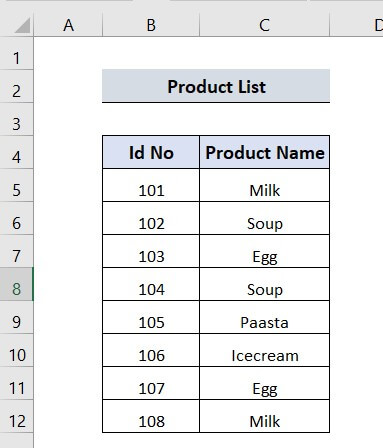
➤ Пре свега, откуцаћемо =УНИКУЕ у ћелију Е5 и појавиће се ЈЕДИНСТВЕНА функција .
➤ Морамо да изаберемо низ , што је наш Назив производа , стога бирамо Ц5 до Ц12 .
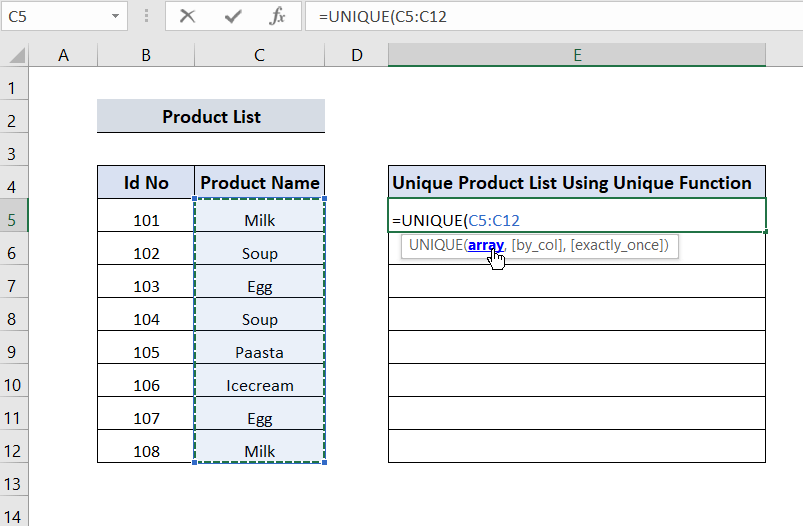
➤ Након тога, морамо да дамо зарез, ” , ”, и морамо двапут да кликнемо на Фалсе-Ретурн јединствене редове .
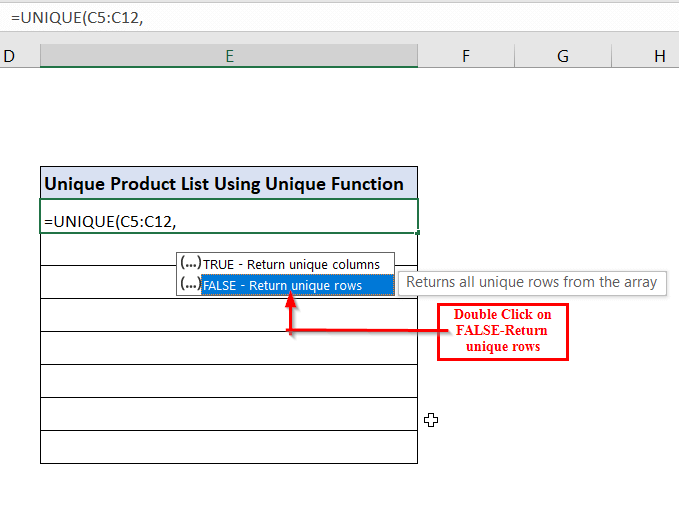 ➤ Затворићемо заграду и притиснути Ентер .
➤ Затворићемо заграду и притиснути Ентер .
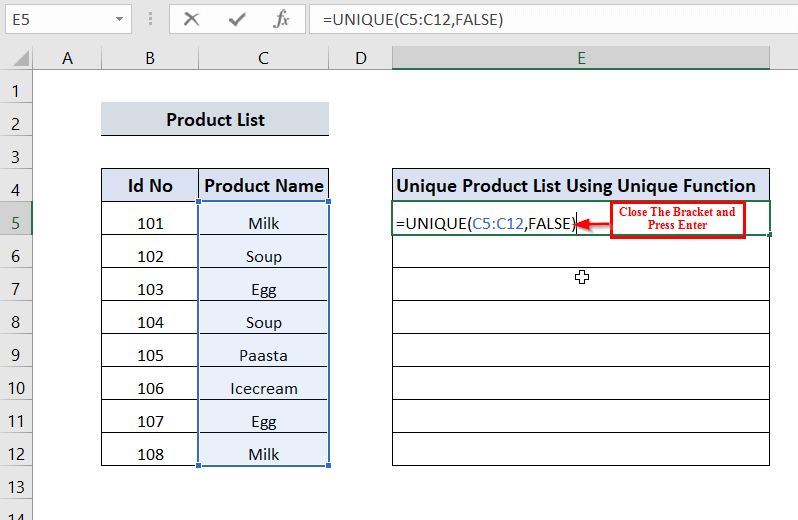
➤ Коначно, можемо видети издвајање јединствених ставки утабела Јединствена листа производа која користи ЈЕДИНСТВЕНУ функцију . Такође можемо видети формулу у траци формуле .
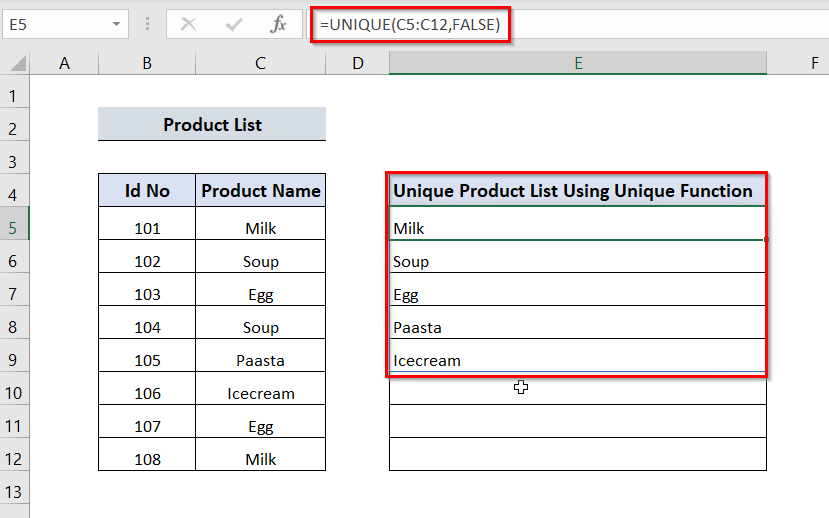
Прочитајте више: Пронађите јединствене вредности у колони у Екцел-у (6 метода)
Метод-3: Коришћење формуле ЛООКУП и ЦОУНТИФ функција без низа
Можемо да користимо формулу без низа која се састоји од ЛООКУП и ЦОУНТИФ такође. Хајде да видимо како нам ова формула помаже да издвојимо јединствено са листе.
Овде укуцамо следећу формулу у ћелију Е5 .
=LOOKUP(2,1/(COUNTIF($E$4:E4,$C$5:$C$12)=0),$C$5:$C$12)
- ЦОУНТИФ($Е$4:Е4,$Ц$5:$Ц$12) → Проверава јединствену листу, и враћа 0 када подударање није пронађено и 1 ако је подударање пронађено. Ово генерише низ који се састоји од Бинарни вредности ТРУЕ и ФАЛСЕ . Затим поделите 1 овим низом који обезбеђује други низ вредности 1 и #ДИВ/0 грешку.
- Спољна функција ЛООКУП има 2 као тражење вредност, где резултат дела ЦОУНТИФ ради као лоокуп_вецтор. Упоређујући ова два, ЛООКУП одговара коначној вредности грешке и враћа одговарајућу вредност.
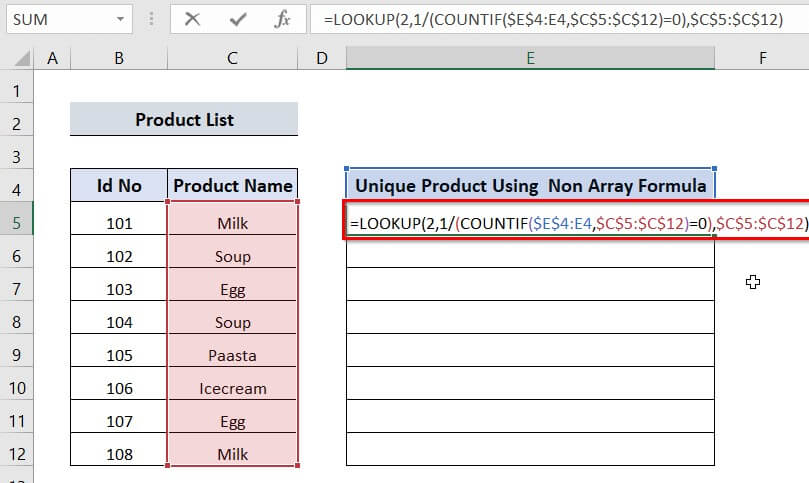
➤ Затим ћемо притиснути Ентер .
➤ Превући ћемо формулу надоле помоћу Филл Хандле .
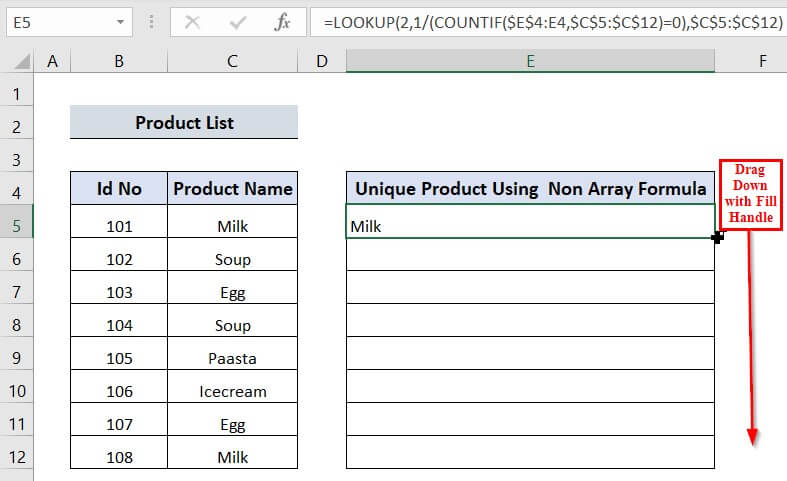
➤ Коначно, можемо видети издвојене јединствене ставке у Јединствени производ користећи табелу Нон Формула низа . Такође можемо видети формулу у Формулибар .
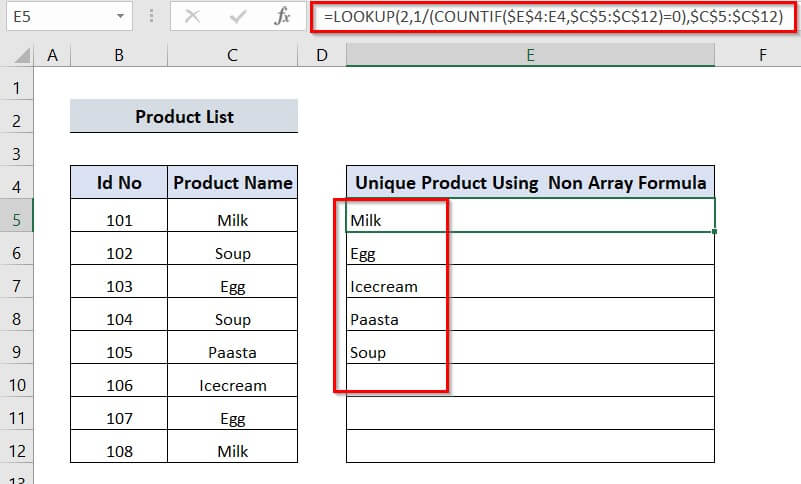
Прочитајте више: Како издвојити јединствене вредности на основу критеријума у Екцел-у
Метод-4: Издвој изузимајући дупликате помоћу формуле низа
У овој методи ћемо издвојити јединствене ставке изузимајући дупликате помоћу Низ формуле.
➤ Прво ћемо откуцаће следећу формулу у ћелију Е5 .
=INDEX(List,MATCH(0,INDEX(COUNTIF(E4:$E$4,List)+(COUNTIF(List,List)1),0,0),0)) Овде, Е4:$Е$4 је прва ћелија колоне коју желимо да прикажемо резултат екстракције, а Листа је опсег изабраних ћелија од Ц5 до Ц12 .
Две функције ИНДЕКС враћају почетну и коначну вредност са локације која је изведена помоћу ЦОУНТИФС и МАТЦХ респективно.

➤ Након тога, притиснућемо Ентер .
➤ Затим ћемо превући формулу надоле помоћу алата Филл Хандле .
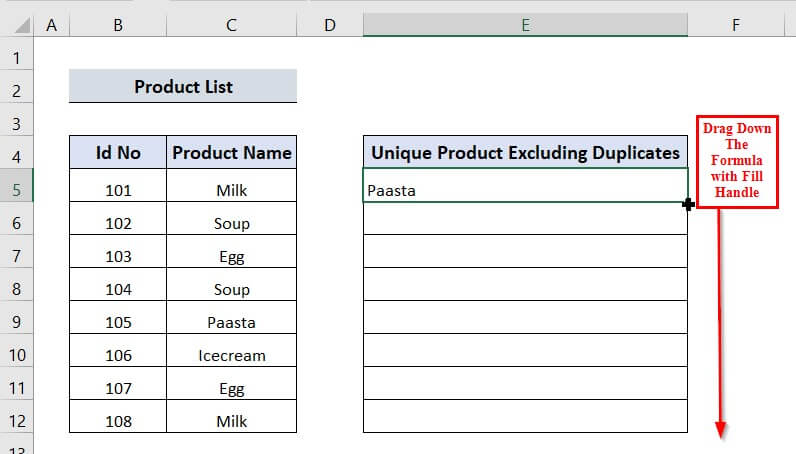
➤ Коначно, можемо видети два јединствена производа без дуплирања.
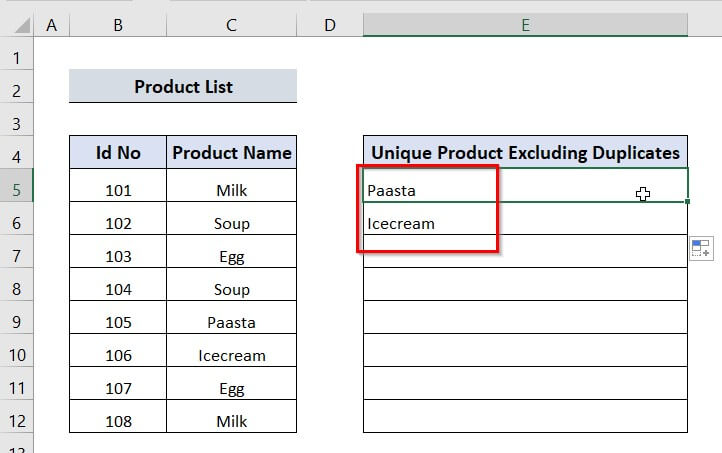
Прочитајте више: Како добити јединствене вредности из опсега у Екцел-у (8 метода)
Метод-5: издвајање јединствених ставки са листе помоћу напредног филтера
Можете користити Екцел функцију под називом Напредни филтер да бисте издвојили јединствене ставке са листе. Хајде да сазнамо како то да урадимо.
➤ Пре свега, изаберите опсег података које желите да издвојите
➤ Након тога кликните на картицу Подаци .
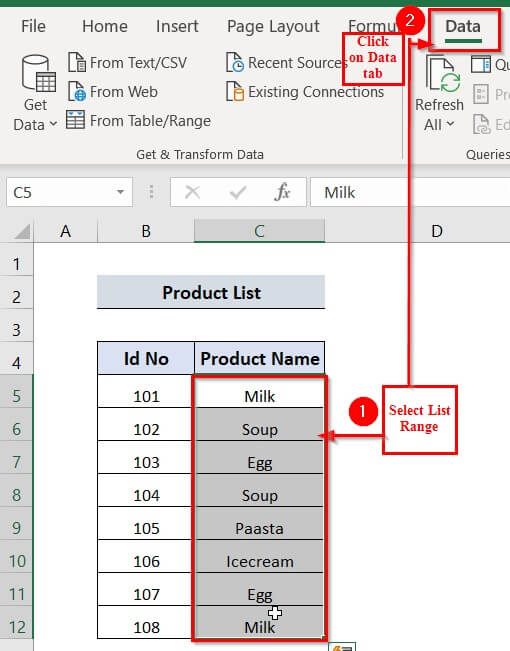
Овде смо изабрали ћелије и истражили Податке таб. Тамо ћете пронаћи опцију Напредно (у оквиру групе команди Сорт &амп; Филтер ).
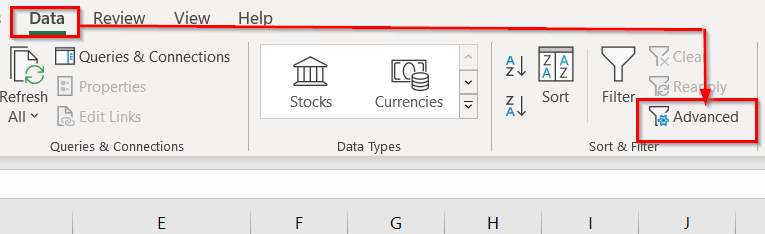
➤ Након тога, појавиће се прозор Напредни филтер .
➤ Изабраћемо Копирај на другу локацију
➤ Даћемо локацију $Е $4 у пољу Копирај у
➤ Обавезно кликните на Само јединствени записи .
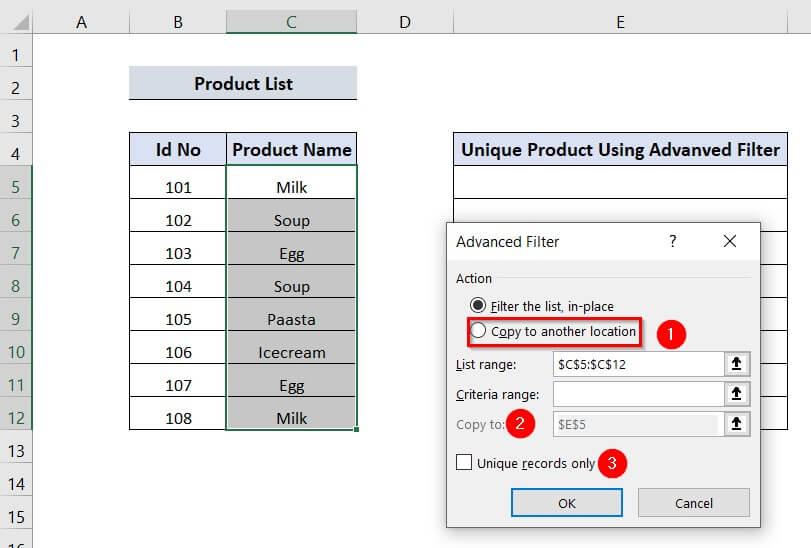
➤ Сада кликните на ОК .
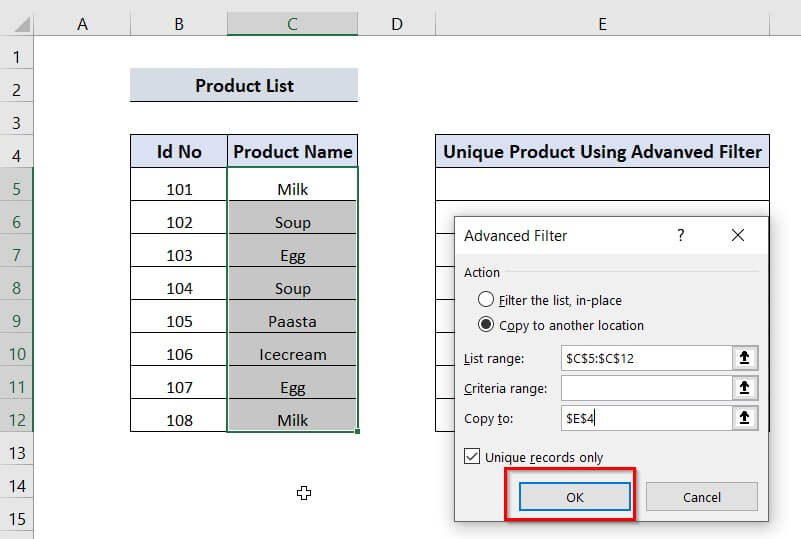
➤ Коначно, можемо видети да су јединствене ставке издвојене у табели Јединствени производ користећи Напредни филтер .
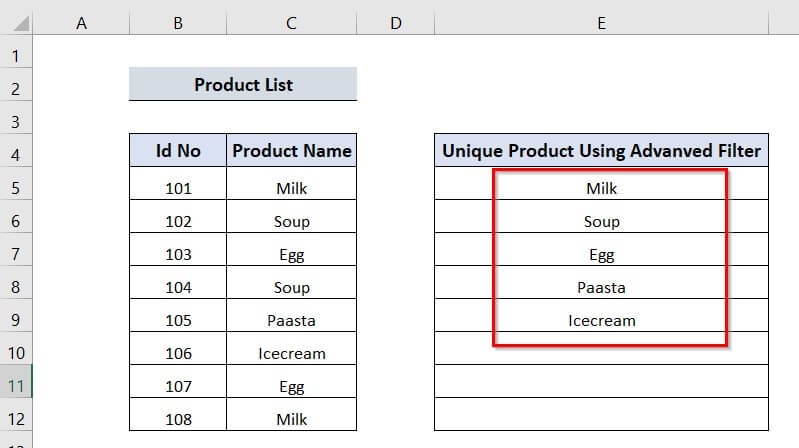
Прочитајте више: Како пронаћи јединствене вредности из више колона у Екцел-у
Метод-6: Издвој јединствене вредности осетљиве на велика и мала слова
Ако имамо различите вредности које су осетљиве на велика и мала слова, као у следећој табели Листа , можемо да користимо Низ формула за издвајање јединствених ставки са те листе.
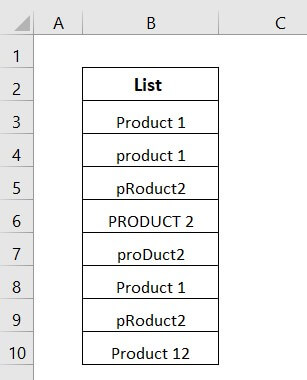
➤ Пре свега, морамо да укуцамо следећу формулу у ћелију Д3 .
=IFERROR(INDEX($B$3:$B$10, MATCH(0, FREQUENCY(IF(EXACT($B$3:$B$10,TRANSPOSE($D$2:D2)), MATCH(ROW($B$3:$B$10), ROW($B$3:$B$10)), ""), MATCH(ROW($B$3:$B$10), ROW($B$3:$B$10))), 0)), "") ➤ Након тога, притиснућемо Ентер .
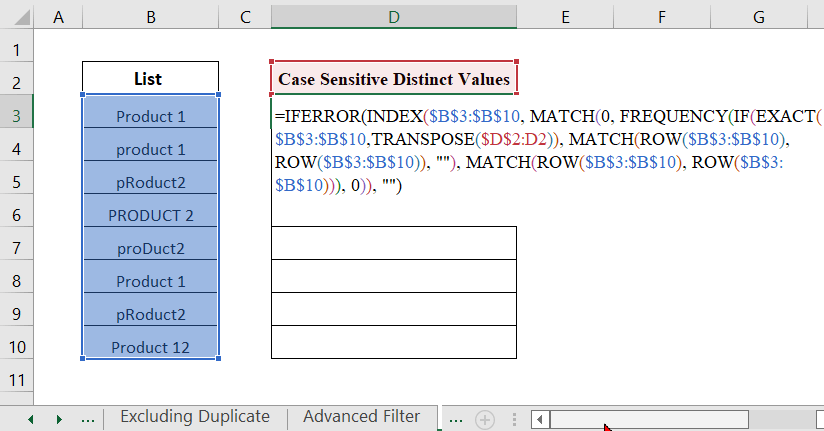
➤ Ве в Илл превуците формулу надоле користећи Филл Хандле .
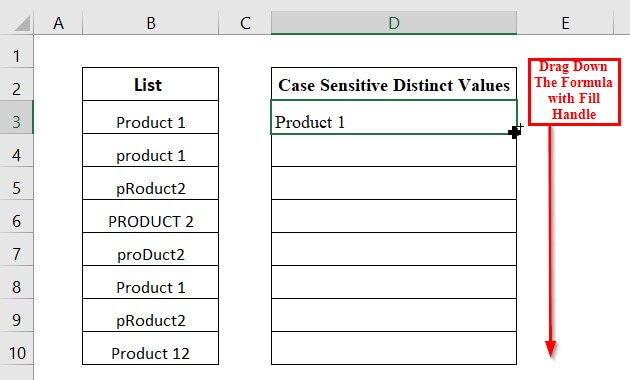
➤ Коначно, можемо видети издвојене јединствене вредности које су осетљиве на велика и мала слова у табели Цасе Осетљиве различите вредности .
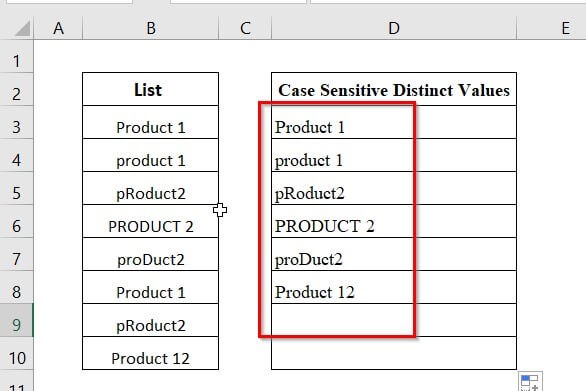
Метод-7: Заокретна табела за издвајање јединствених ставки са листе
Можемо издвојити јединствене ставке из следећих Листа производа користећи Пивот Табле .
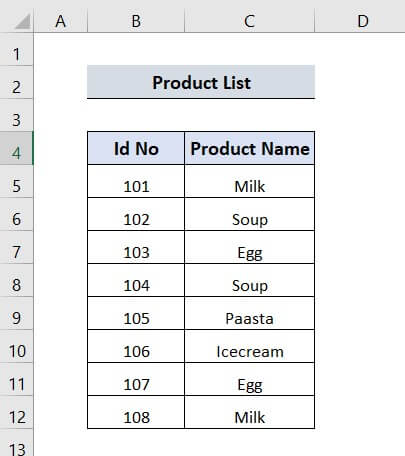
➤ Пре свега, миће изабрати опсег скупа података из којег желимо да издвојимо јединствене ставке.
➤ Овде бирамо опсег података Ц4 до Ц12 .
➤ Након тога, изаберите картицу Инсерт са Трака .
➤ Затим изаберите Пивот Табле .
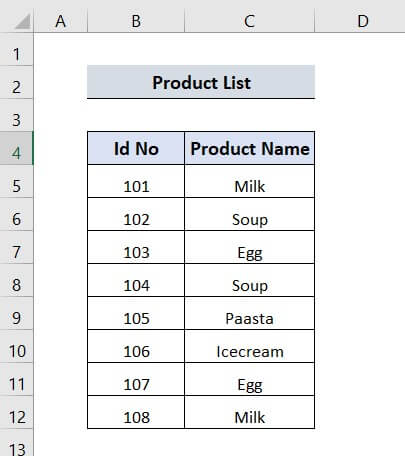
➤ Након тога, морамо изабрати Постојећи радни лист .
➤ Морамо да дамо локацију. Овде бирамо локацију Е4 до Е12 .
➤ Означи Додај ове податке у модел података
➤ Кликните на ОК .
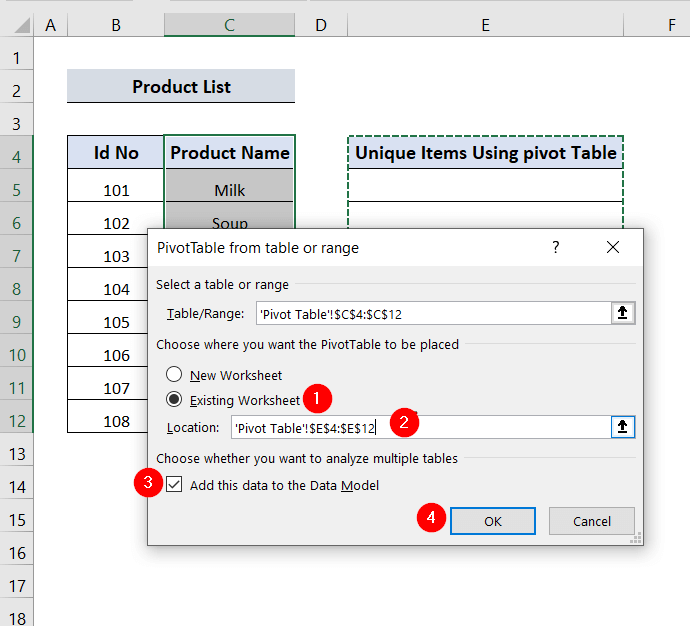
➤ Коначно, можемо видети да када означимо Назив производа у изведеној табели , издвојени јединствени производ се појављује у табели Нивои реда .
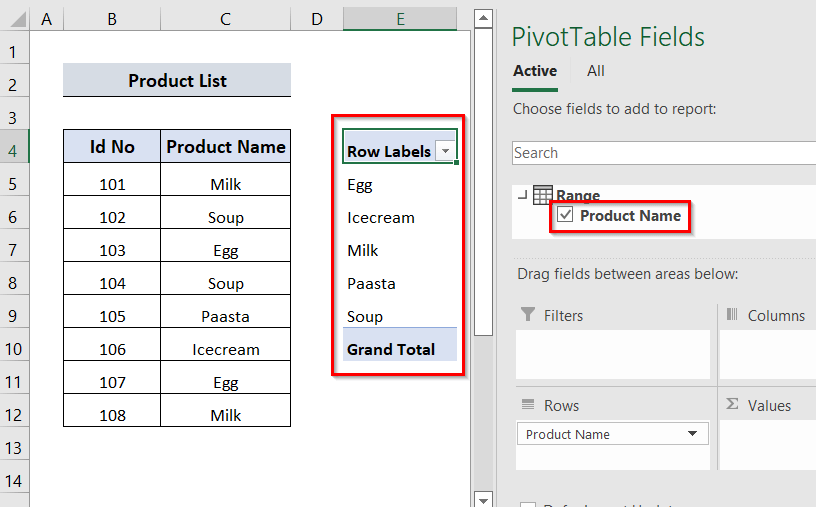
Метод-8: ВБА за издвајање јединственог
Из у следећој табели Листа производа , желимо да издвојимо јединствени Назив производа користећи ВБА код.
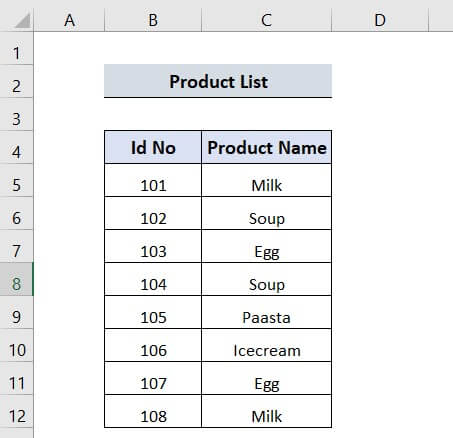
➤ Пре свега, у наш радни лист укуцаћемо АЛТ+Ф11 . Овде радимо на Схеет8 .
➤ Након тога, појавиће се прозор ВБА пројекта.
➤ Морамо двапут да кликнемо на Схеет8 .
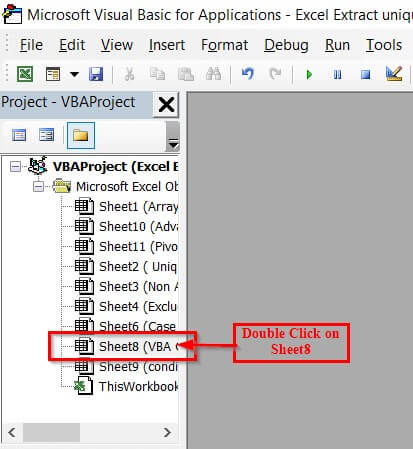
➤ Појавиће се прозор за уређивање ВБА .
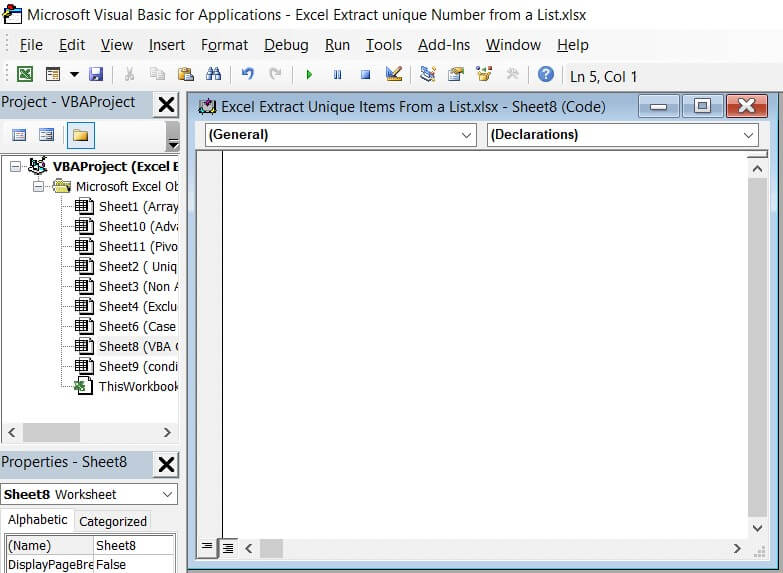
➤ Укуцаћемо следећи код у ВБА прозор уређивача.
9936
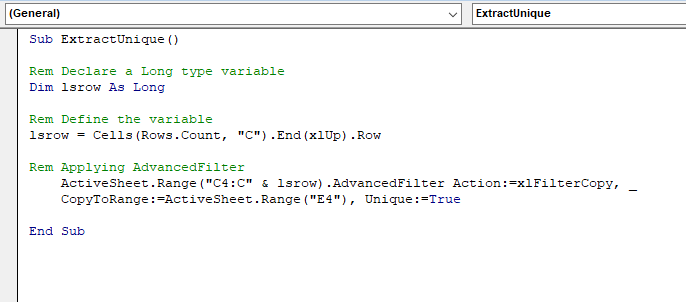
Овде смо декларисали Лонг укуцајте променљиву и убаците последњи ред унутар ње. Затим примените неколико метода АцтивеСхеет да бисте копирали опсег док задржите Јединствено као Труе .
➤ Ми ћемозатворите ВБА прозор уређивача и прећи ћете на наш активни лист8.
➤ Тамо ћемо откуцати АЛТ+Ф8 и појавиће се прозор имена макроа.
➤ Кликнићемо на Покрени .
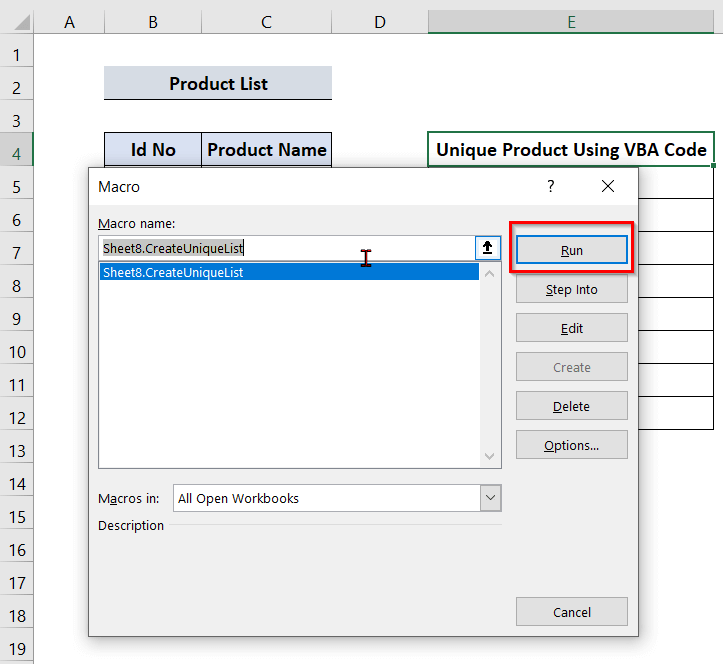
➤ На крају ћемо видети јединствене производе у Назив производа табела.
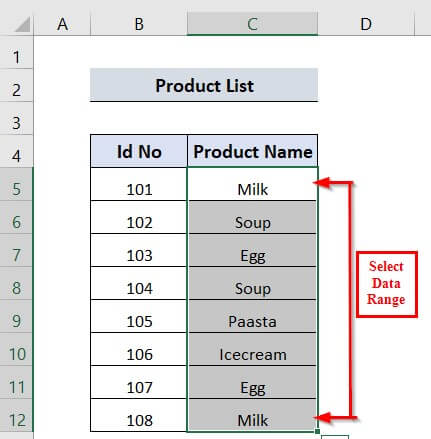
Прочитајте више: Екцел ВБА за добијање јединствених вредности из колоне (4 примера)
Метод-9: Истакните јединствене ставке
Желимо да истакнемо јединствени Назив производа са следеће Листе производа .
➤ Прво, ми изаберите Назив производа од Ц5 до Ц12 .
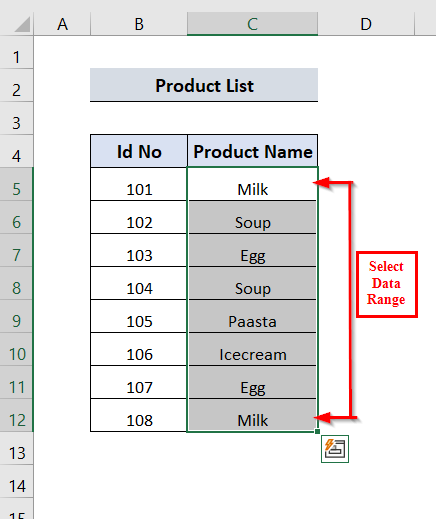
➤ Затим ћемо прећи на Почетна картица.
➤ Изаберите Условно форматирање .
➤ А затим изаберите Ново правило .
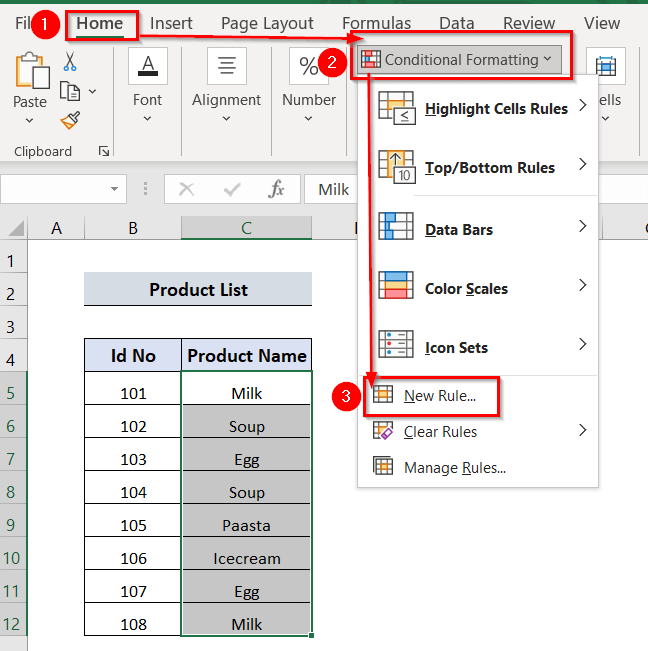
Појавиће се прозор Ново правило за форматирање .
➤ Изаберите Користите формулу да одредите које ћелије да форматирате .
➤ Напишите следећу формулу у Формат вредности где је ова формула тачна бок.
=COUNTIF($C$5:C5,C5)=1 ➤ Затим кликните на Формат .
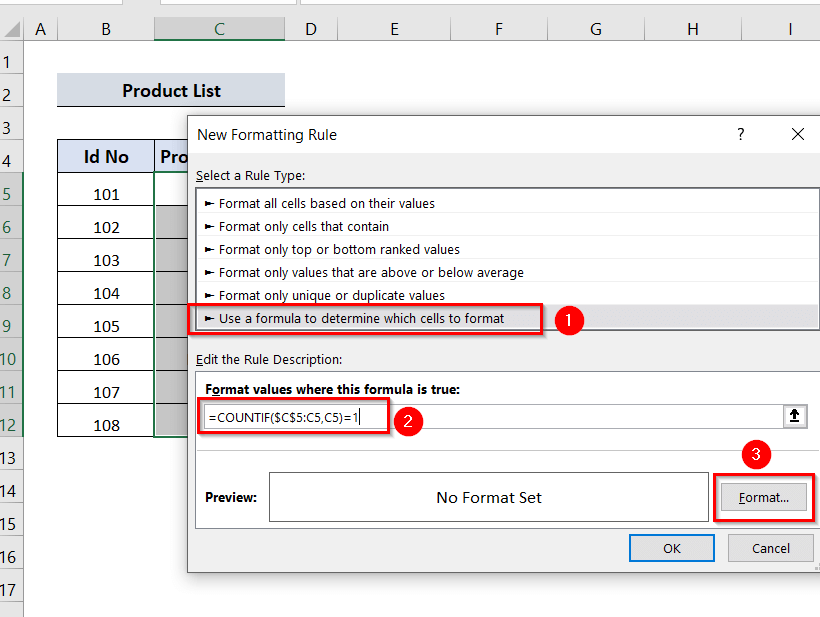
А Прозор Формат Целлс ће се појавити.
➤ Кликните на опцију Филл .
➤ Изаберите боју, овде бирамо плаву.
➤ Затим кликните на ОК .
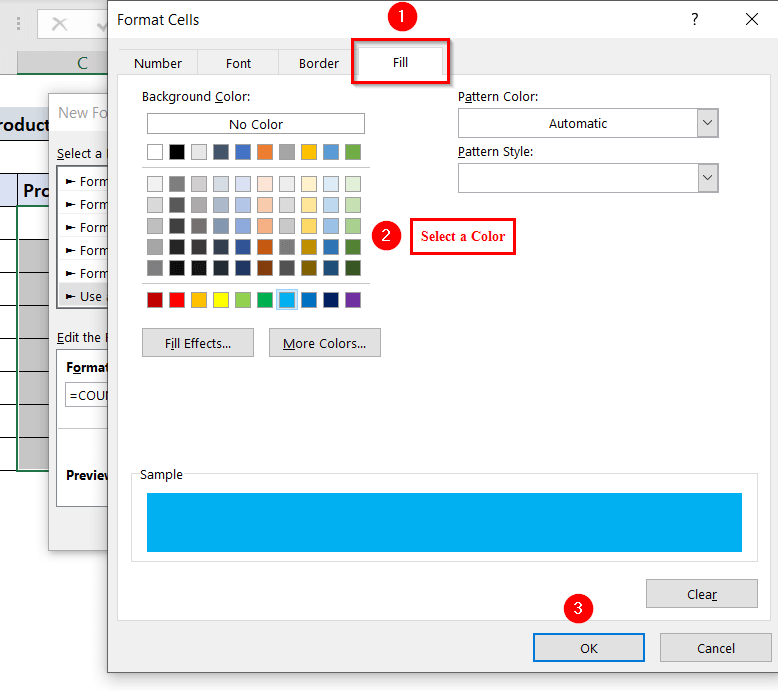
➤ Сада погледајте Преглед и кликните на ОК .
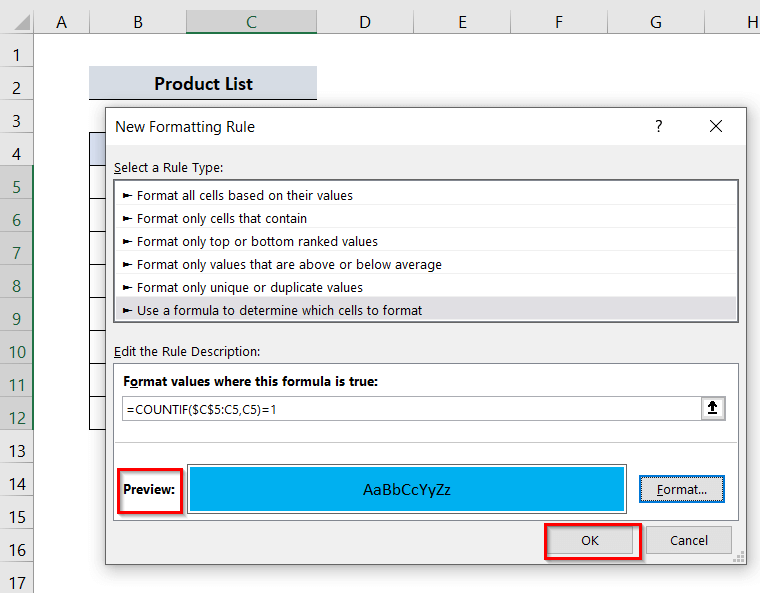
➤ Коначно, можемо видети истакнути јединствени Назив производа .
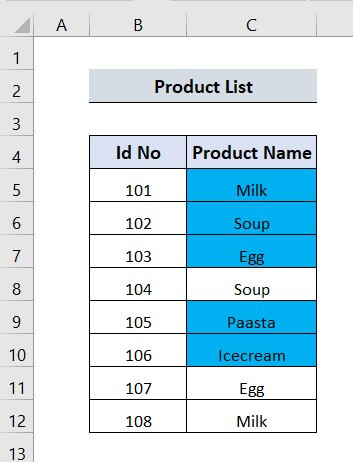
Метод-10: Условно форматирање за преузимање јединствених ставки
У следећем Продуцт Лист табеле, желимо да сакријемо дупликате Продуцт Наме , и желимо да прикажемо само јединствена имена производа.
➤ Да бисмо то урадили, пре свега, морамо да изаберете Назив производа из ћелија Ц5 до Ц12 .
➤ Након тога, идемо на картицу Почетна у Траци , и морамо изабрати Условно форматирање .
➤ Затим, изаберите Ново правило .
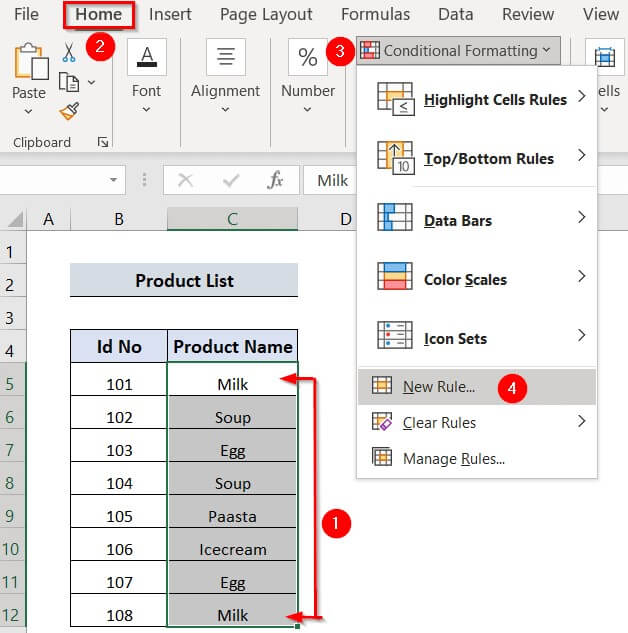
Појавиће се прозор Ново правило за форматирање .
➤ Морамо да изаберемо Користи формулу да одредимо које ћелије да форматирамо .
➤ Записујемо следећу формулу у Формат вредности где је ова формула тачна бок.
=COUNTIF($C$5:C5,C5)>1 ➤ Затим, кликните на Формат .
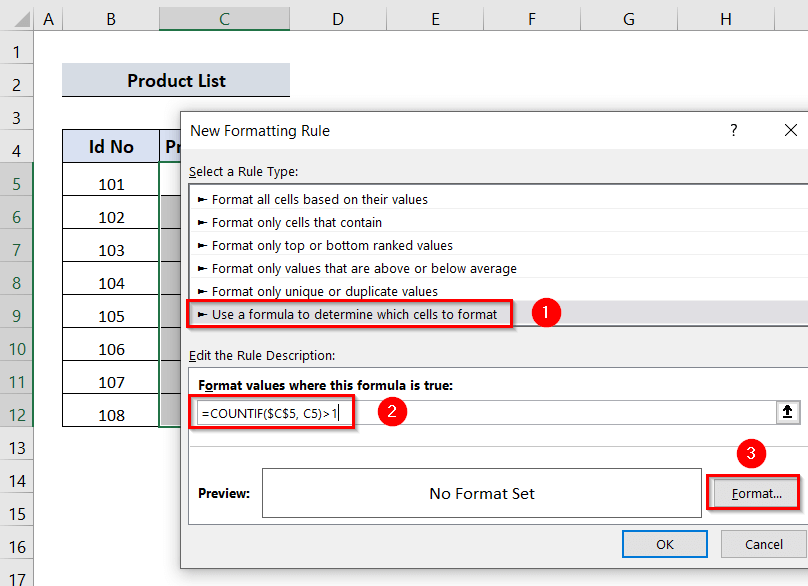
Појавиће се прозор Формат Целлс .
➤ Изабраћемо Опција фонта.
➤ Затим морамо изабрати бела Боја теме.
➤ Кликните на ОК .
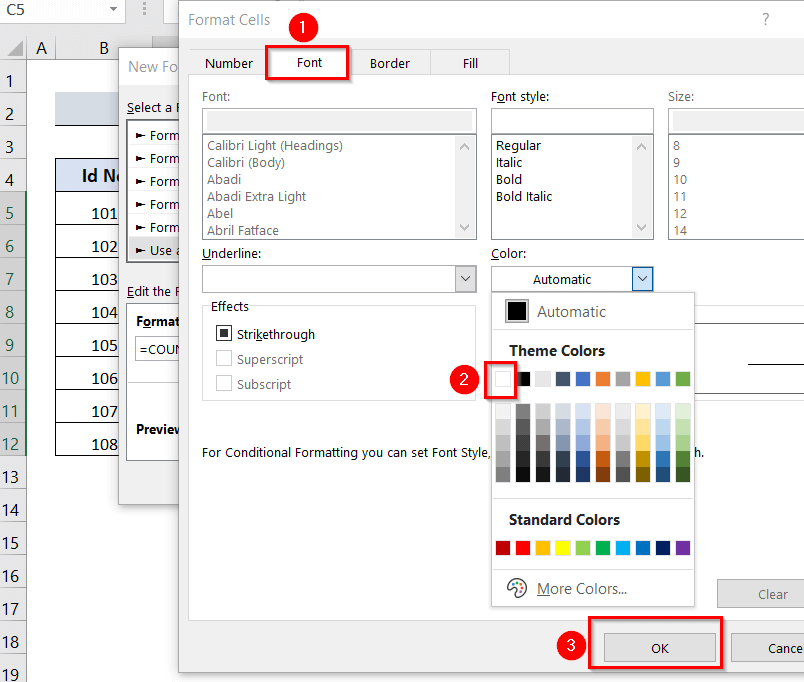
➤ Можемо да видимо Преглед и кликћемо на ОК .
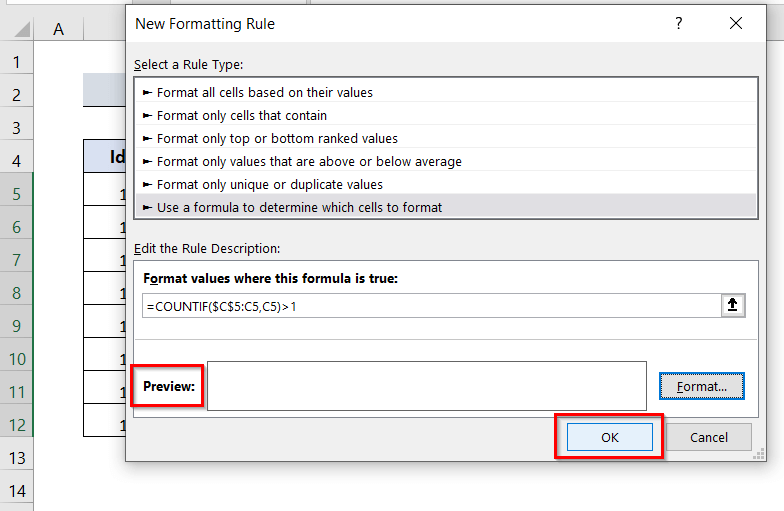
➤ Сада можемо видети да се дуплирана имена производа добијају скривени, пошто су обојени бело.
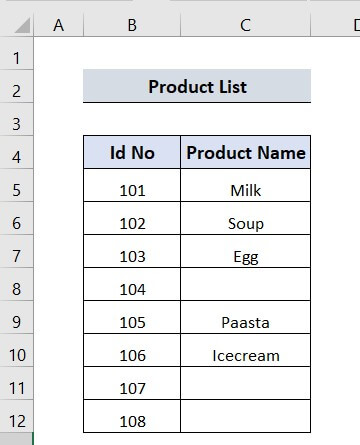
➤ Сада желимо да сортирамо јединствене производе на врху листе. Због тога морамо да кликнемо десним тастером миша на било коју од ћелија. Овде кликнемо десним тастером миша на ћелију Ц5 .
➤ Након тога, морамо да изаберемо опцију Филтер .
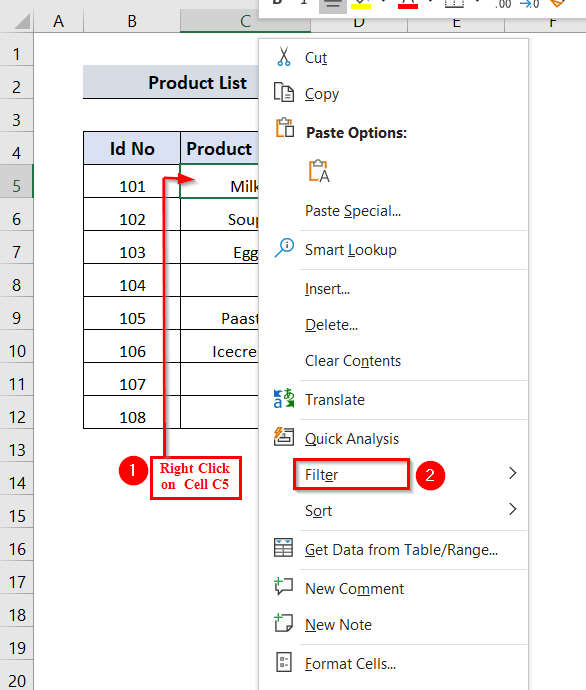
➤ Сада морамо изабрати Филтрирај према боји фонта изабраних ћелија .
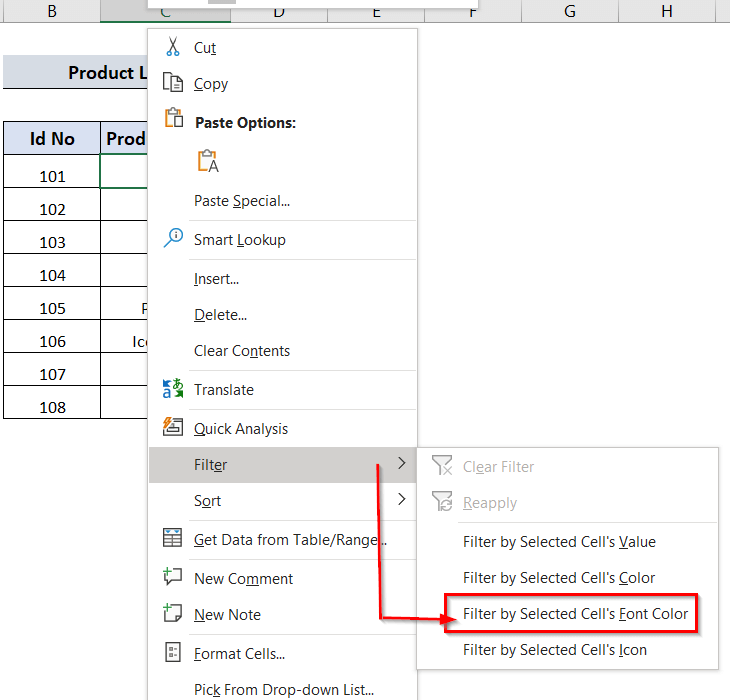
➤ Коначно, можемо видети да постојисамо јединствени назив производа у табели Листа производа .